Heim >Web-Frontend >PS-Tutorial >So ändern Sie die Textgröße von Bildern in PS
So ändern Sie die Textgröße von Bildern in PS
- 藏色散人Original
- 2019-08-24 09:34:1716561Durchsuche

Wie ändere ich die Textgröße von Bildern in PS?
Für den zu bearbeitenden Text können Sie die Pixelgröße direkt anpassen. Für den gerasterten Text müssen Sie das Bild bitte ausschneiden und dann vergrößern Weitere Informationen finden Sie in den folgenden Schritten.
1. Die in der Demonstration verwendete Software ist die Softwareversion Adobe Photoshop CS6.
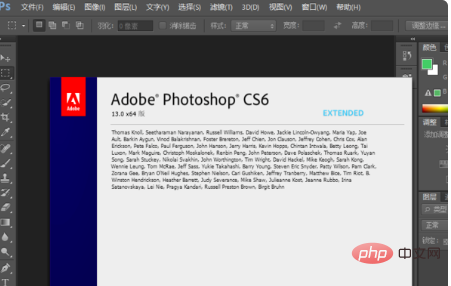
2. Auf dem Bild können wir für den Text im Bearbeitungszustand direkt auf die Textgröße oben klicken und Pixel auswählen, um die Textgröße zu ändern.
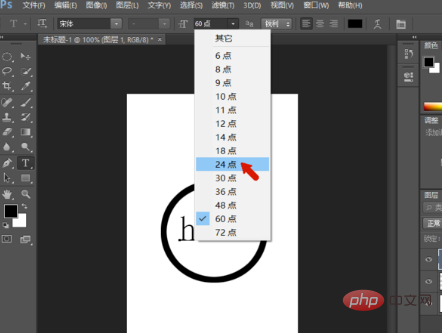
3. Für Text, der gerastert wurde, also Text, der in ein Bild umgewandelt wurde, müssen wir den Textbereich ausschneiden. Sie können die Magie verwenden Zauberstab oder Lasso und andere Bedienwerkzeuge.
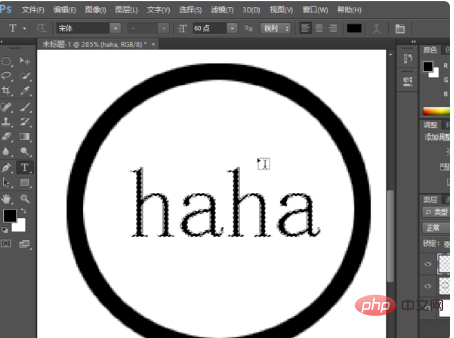
4. Nachdem der Textbereich ausgewählt wurde, können Sie den Text mit der Tastenkombination STRG+T frei ändern und den Ankerpunkt ziehen, um ihn zu vergrößern.
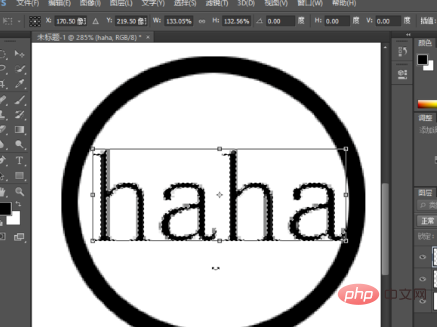
5. Der Effekt der Textvergrößerung ist wie unten gezeigt. Sie können sehen, dass wir die Größe des Texts auf dem Bild in PS angepasst haben.
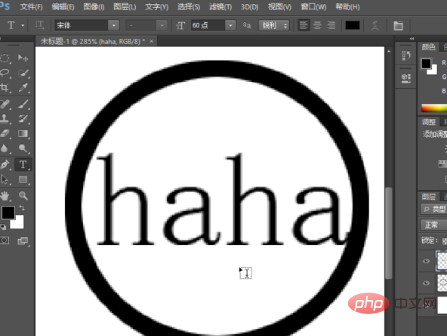
Das obige ist der detaillierte Inhalt vonSo ändern Sie die Textgröße von Bildern in PS. Für weitere Informationen folgen Sie bitte anderen verwandten Artikeln auf der PHP chinesischen Website!

